平面设计师需要掌握哪些印刷知识?
128 个回答
谢邀。先向提问者表示赞赏,如今肯折节下问来了解后期要求的设计师真是不多啊!
其次向刘进的吐槽致敬!让人会心一笑。
个人认为,设计师需要了解的印刷知识,最终目的是尽可能的让自己的设计意图具备完美的贯彻的基础——虽然不是说你做到了这些,印刷厂就能把你想要的全部做到(这要看印刷厂水平和你们的沟通、设备、材料、工艺等等),但至少具备了不要偏离你的设计想法太远的基础。
一个平面设计作品,涉及到的设计表现元素主要包括以下几点:
1.平面材质:
2.色彩:
3.图像;
4.图形;
5.文字;
6.特殊的表现工艺等;
所以,所有涉及这些方面的会对后期制作有影响的因素其实都最好能了解,多多益善。不了解也没大事,影响是两方面,一是设计的能否实现,二是设计实现的成本。
对于第一点,就像前面回答者刘进讲的,后期做久了见多了,对前端的期待就降低了,你们挖了坑,他们填呗,虽然不保证能填满。
下面是正式回答:
先就接触到的设计师有常发生同时比较让后期制作头大的说几个基本点:
1.软件:Photoshop是用来处理图片的,不到万不得已别用来排版,特别是有文字内容的(请大家不要笑,这种情况很多);请用AI,用Indesign等——原因是PS排出来的文件,文字最终都会变成图片格式,容易发虚;
2.出血:如果设计中的图片、图形、文字等元素靠净尺寸边近的(0-1.5mm),由于设备的裁切会有误差,你需要考虑到最终的成品会有三种效果: 有白边(如果底色是深色或黑色,会很难看)、刚好切到你想要的位置(你太幸运了)、文字或其他元素被切了一部分(切多了不要怪我),如果这三种情况你都无所谓,那OK;
如果有问题,比如你其实设计是希望齐裁切线,请将图形图像大文字留好被切的部分(就是所谓的出血,超出净尺寸3mm),不然,请挪到离净尺寸位3mm以上的位置内;
3.颜色模式:用CMYK,不要用RGB。原因是:后期材质的颜色表达模式和表达范围,与你在电脑上看到的是不一样的,一般来说,普通纸张印刷的色彩范围,要远小于设计师电脑显示的颜色范围(特别是苹果电脑),这也是为什么每个设计师都认为,设计作品印出来,总是没有你设计的好看。
这个包括几方面:
一是软件本身的颜色设置(SHIFT+CTRL+K),CMYK色彩空间,如果你能够知道后期印厂的设定,请用同样的设定,如果没法知道,选一个Japan color2001或者Fogra39,国内基本上规范的印厂多用这两个;如果你还要和前期的客户沟通,请将RGB空间设定为sRGB——大多数电脑的默认选项,这样你看到的情况至少和他在一个模式里面,相对更接近;
二是涉及到的任何图像图形,请用CMYK模式;因为RGB和CMYK模式的颜色表达范围的差异,你如果设定为RGB模式,后期的转换你是不可控的,你自己转CMYK,如果觉得不好,至少还可以调整;
4.图像精度:如果是用于印刷,请确保图像都在300dpi以上(不缩放原始图片尺寸的前提下),不够的话,会有发虚的可能;
5.图形/转曲后的文字/LOGO等:注意叠印,可通过视图-叠印预览来查看是否有异常。常常一些LOGO和文字做了叠印但是不知道,结果印刷如果也未检查出来并提醒就印不出来了,这有时会导致重大错误发生。
6.文字:
字体的应用:不是你用的每个字体,后期印厂都有;也不是你用的每个字体,都是可以印刷的(字体分显示字体和印刷字体);所以在给印厂文件时,如果确定不会有文字的修改,可以将文字(包括复合字体)全部转曲,这样能避免各种字体的问题;
文字的颜色:如果没有特别的要求,黑色字请用单色黑,原因是除非很大的字,如果是四色,由于机器的误差,存在套印的问题,很容易文字发虚,不好看;
文字的大小:如果是反白字,由于底色你很难保证是单色,所以依然存在套准的问题,所以反白字的字体,尽可能不要太小;
7.材质的颜色与表达范围:不同材质的色彩表达范围完全不同,喷绘的可以很鲜艳,但普通印刷的色彩范围就比较小,如果不是铜版纸这一类的带涂布纸张,色彩表现范围会更小(如书纸和新闻纸),如果遇到这样的情况,在前期将设计的色彩控制在一定范围,比任由后期处理得到的更有可控性。
8.墨量的控制(深色图片和黑色色块):印刷太深的层次是很难表达出来的,总墨量(CMYK色值总和)>360很难表现出来,而且带来墨难干,易粘花等问题。应该控制在360以下(或340以下,看后期印厂标准),如超出,可事先调整色块(AI/IN)或图片(PS)色值;
7.文件的PDF输出:输出印刷标准的PDF,如果不清楚,在另存PDF的选项中,选择“印刷质量”,或者直接选择某个标准“PDF/X-1a”或“PDF/X-4”,可在保证印刷标准的同时,尽可能减少文件的大小,提高文件传输效率。
8.特殊工艺的应用:覆膜/烫金/UV/凹凸等工艺,在设计时最好结合作品与后期制作的印刷人员事先沟通实现的可行性和难度,不要以为设计得很好,到后来却发现实现不了,或者没办法大规模生产(能做好出来和能批量生产是两码事)。如果没有熟悉的,可以找我们做朋友嘛!:)
以上!
20150502补充:
应要求补充一点纸张相关的信息:
偷懒先贴一张表:关于主要的纸张种类和特点。

对于常用的铜版纸(包括哑光铜版纸)、书纸(即胶版纸),可以先看看这个:
如何筛选印刷的纸张? - 知乎用户的回答
另外关于特种纸,现在有一类常用的特种纸,为微涂纸,表面光泽类似于哑粉纸,但有一些纹理,没有哑粉纸平整,但是色彩表现类似于铜版纸,特别是对于颜色偏深的图案,印刷效果比较好,推荐使用。
至于纸张的厚度,因为不同纸张的松厚度不同(松厚度是用来描述单位重量与面积的纸张的不同厚度的指标,即同样克重如200g的纸张,如果种类不同,厚度很可能是不同的),就得具体问题具体分析了。
2021补充,计划建一个交流群供大家讨论,个人微信:michaelyork
答案很长,多图预警。
先说立场,设计师不但需要掌握印刷知识,而且很有必要,做的稿规范了,不但容易印刷,而且不会和你预计的偏差很大。
印刷厂不是万能的,如果你的设计稿做太烂,一般来说印刷厂没有义务也没有动力帮你善后,因为如果帮你改坏了是要担责任的,到时候印刷出来的东西客户不要,你怪印刷厂给改了,印刷厂也委屈,出力不讨好。
以下回答纯属个人经验,从一个三线城市小广告公司的角度,不代表行业,有说的不对的地方欢迎指正。
先列个提纲:
- 选择设计软件
- 如何不偏色
- 印刷到底有多少规范
- 印刷厂都干嘛
- 开挂提高效率
- 怎么对付客户
基础知识高票答案已经说的比较详细了,但那些仅仅只是皮毛,印刷的坑远不止这些,你以为出血3毫米文字用单黑就能顺利交货了?
作为从业者我要讲点不一样的,因为知乎印刷相关的知识太少了,希望能抛砖引玉,吸引大牛一起来丰富。
1 首先是软件。
a. PS

不要什么事都拿PS搞,那个不是万能的。
尽可能尝试学会一种矢量软件,因为有些地方PS做起来确实挺麻烦的。
ps最擅长的还是处理照片、调色,等学会indesign或ai后明显就能体会到它们带来的便捷。
就拿最常见的一个操作来说,你想选中一个东西。
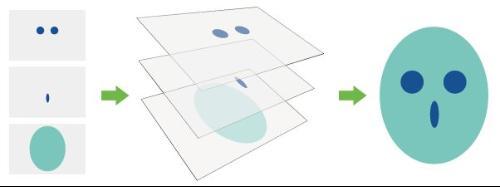
PS是基于图层的,你不知道这个东西是在哪个图层上,选之前你要先换到那个图层,或者按住ctrl再点他能选中鼠标底下的那个,但是叠加多了就要靠运气,特别是文字那么细。或者点右键切换图层,现实情况是图层名字乱七八糟,自己都不知道在哪个图层上。
而coreldraw /AI /indesign 是基于对象的。
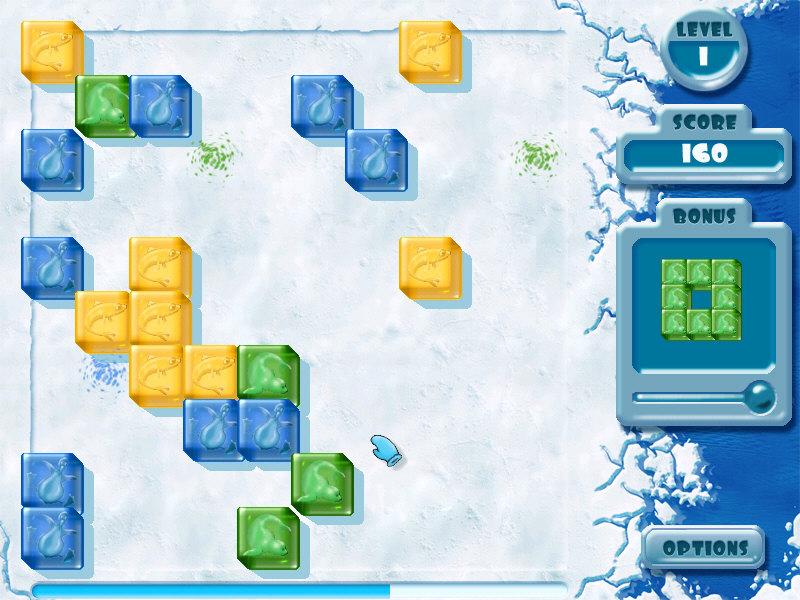
(图文无关)
想选哪个点哪个。图层并不是最重要的,你甚至会忘掉图层。
做图册,60p的画册如果用ps,
换个页眉你要一个个文件打开,一个个改,图片拉一次模糊一次,而且文件超大。
选个图片选个文字要在一大堆图层里周旋。
边距,页码,文字的样式,客户心血来潮提个要求你就一页页返工吧。
文字要一个个设置单黑,图层选项正片叠底,只要黑字下面有图,这两步都少不了。
总之一句话,用PS排版真是跟自己过不去。
见过太多人因为习惯了ps甚至都没有想过去学第二个软件。在我们市粗略估计ps排版占90%以上。
吐槽完ps说说其它常见的平面设计软件。
b. Ai
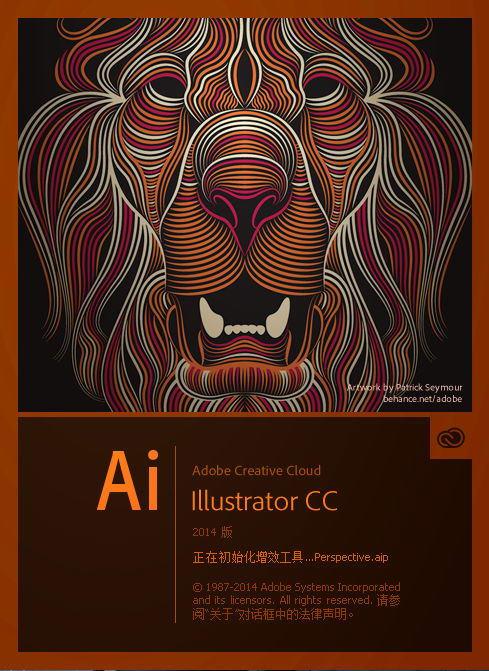
听说在北京很多广告公司在用来做图册,比ps已经方便很多了。
支持文件链接(这点很重要,不像ps所有素材都在一个PSD文件里,导致PSD超大),好处是设计稿很小,里面有图片都是独立文件,方便修改,自动更新。
支持文字、图形样式,画线等各种图形方便,画板功能非常有用。
但是页面多了也是麻烦,页数多了操作会很慢(但是可选降低质量视图节省资源)。页眉页脚也要一个个改。
ai特别擅长复杂路径以及填色,各种变形和矢量路径,对于插画设计师来说,上手以后用起来非常顺手。
我见过很多设计师用AI画的牛逼插画,很漂亮,我画不出来,但是我知道这货拿来排版真是不太适合。估计会有人会喷。
AI我现在用的比较少了,偶尔处理网上下的素材。
c. Coreldraw

南方用的比较多,个人认为,cdr只是用来画矢量图形就好,排画册挺难为他了。而且文件大了以后你要时刻小心再打开会变空白。
但是我非常喜欢cdr,用着太顺手了,画布无限大,你可以当cad用。各种图形,填色,描边,特别方便。
如果经常做喷绘写真大平方输出,我觉得cdr再适合不过了,十米的喷绘ps文件就要几百M了,cdr才几十k(只有文字的情况下)还有画各种示意图,产品图,特别方便,用基础图形慢慢交集出复杂图形来。
d. Fireworks
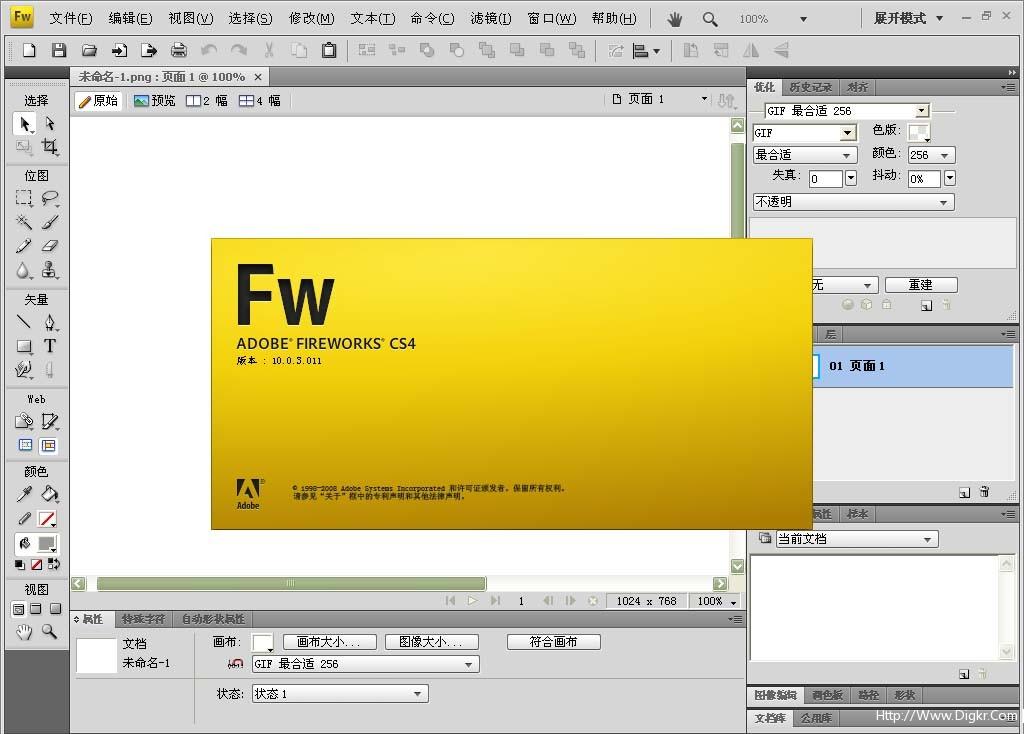
之前没被Adobe收购的时候是网页三剑客之一,Adobe收购Macromedia后自然也划归旗下,现在已经停止开发了,他的主要定位是网页设计,几乎所有功能都是为网页而生,如果你是网页美工,强烈建议不要再用ps做网站页面了,换fireworks吧。
- 支持多个页面存储在一个png 文件里,而且很小。
- 方便的样式,资源库
- 矢量,位图都支持
- 切片功能帮你切图
- 导出图片优化,文件小质量高
- 各种线形,填充,翻转效果
等等优点多多,积累一定资源后随便拖拖就能拼个页面出来。
e. Indesign
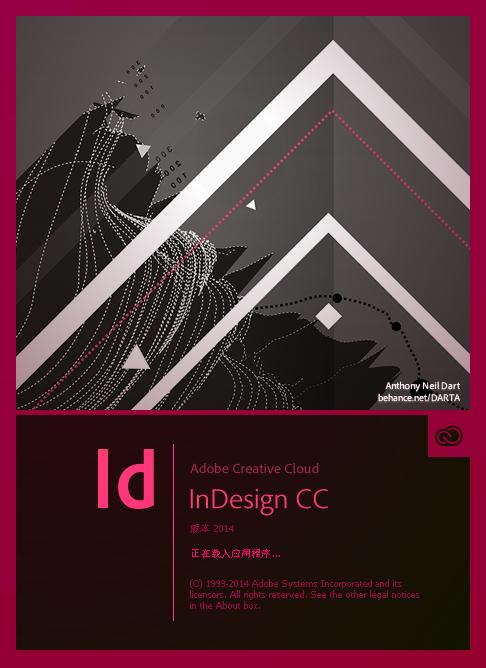
Indesign就是为画册而生,天生神器。好处列出来够刷屏。我是id的死忠。
- 支持链接的方式导入文件。
- 特色功能:容器。可以任意裁剪对象内容
- 印前检查功能。自动帮你检查上百项印刷规范
- 主页功能。类似PPT的母版,每页都有的东西做一次就好,比如自动页码,页眉页脚。
- 自动生成目录。
- 擅长多页排版,直观对页显示,多厚的书都不愁。
- 配合Incopy,多人协作完成项目,有人负责版式,有人负责文字,直观自动整合。
- 数据合并。大批量相同版式内容排版神器,后面详细讲。
好处不止这些,一时间说不全再慢慢补充。
看教程的话,推荐Lynda的视频,英文有字幕。质量非常高。
2 再说颜色。
CMYK是很美的概念。
掌握以后,给你个颜色你就能大概估计出色值,色值多少,印出来以后是什么样。
但是CMYK的硬伤是色域。印刷出来的东西跟纸张的性质关系太大了,铜版纸印出来颜色比屏幕要灰暗。
大家都知道RGB 转成CMYK后瞬间变色,这个是没办法的事,但我们完全可以改善。
重点是用AdobeRGB。

Windows默认是sRGB,相机也是。但是单反都有颜色模式选项,可以设置为AdobeRGB,这个模式色域比sRGB要宽很多,转换成CMYK几乎看不出颜色变化。
所以拍照要养成AdobeRGB的习惯。

如果用单反的话,强烈建议用RAW格式拍摄,他的色域是proPhoto,这个是色域之王,甩AdobeRGB好几条街。
显示器偏色。
很多人传说老式CRT显示器(俗称大肚子)颜色准,甚至特意去淘。

CRT显示器
其实并非如此。毕竟停产这么多年了,现存的全都已经老化的寿终正寝了。
CRT显示器的长处在于灰度。
理论上CRT显示器灰度是无限的,就是说同样一个很浅的颜色,可能液晶显示器看不到而CRT能看到。
如果说色域的话,还是选好点的液晶吧。
艺卓显示器太贵,买个两千左右的就够用。

艺卓专业显示器
再好的显示器也要校正。淘宝可以租个爱色丽(上图屏幕上挂的那个),按照规范每月校正一次很有必要。
不要相信有软件能校正显示器。
纸张对印刷效果的影响
一般来说,越吸墨的纸张印刷出来越不鲜艳。比如铜版纸表面光滑,颜色鲜艳(比如杂志),亚粉纸就稍微灰暗一点(哑光铜版纸),双胶纸(小学课本)就更灰了,看不到杂志上那么鲜艳的颜色。(报纸:你们聊我先走了……)
图片偏色咋办。
先说个我自己的路子。拍照用RAW这是基本,到Lightroom里统一下白平衡,基本就没有偏色问题了。再加点对比清晰度啥的,就OK了。
如果用卡片甚至手机拍,偏色了。
量大的话还是用Lightroom,按w用白平衡吸管和滑块尽量校正吧。然后导出一份调完的,在PS里单独调整相应通道,偏青就减青等等。
Lightroom是神器,简单方便,图越多效率高。
设计师是如何记住这么多颜色的 CMYK 或 RGB 值的? - 知乎用户的回答
千万不要相信屏幕!
千万不要相信屏幕!
千万不要相信屏幕!
3 印刷规范
说起来复杂,硬性规范Indesign印前检查能帮你全扫出来,说说电脑检查不了的。

文字方面
- 文字用k100,也就是所谓的 单黑
- 深色文字最好叠印,否则笔画会被镂空,套不准会漏白。
- 矢量文稿记得把文字转成曲线,摆脱对字体的依赖。
- 是否有特别小的文字,不但难看,而且不易印刷。
- 错别字,一定要认真检查,否则后果很严重。我现在有个毛病,扫一眼就能发现错别字,都是逼出来的。
- 电话地址等关键内容一定认真检查。
- 英文就要用英文字体,不要用中文字体,难看死了!
其他细节规范不一一说明了。
版面
- 内容不要太靠边,否则会有危险。
- 页面尺寸,出血一定要正确,16开比A4小,210×285mm,出血一般是3mm
- 页码正确,总页数正确,页码和目录能对应。
颜色背景
- 图片都要用CMYK模式
- 不要使用复杂颜色,超过两色要慎重。4色叠加很难印。
- 背景不要太复杂,简洁为主,杂乱线条什么的尽量模糊一下吧。
- 渐变过渡。比如红到黑渐变尽量M100Y100→M100Y100K100
- 专色要检查好。
照片
- 图片分辨率是否足够。
- 没有非等比变形
- 是否歪斜,方向统一
- 灰尘 破损 显示完整 比例合适
- 扣图是否过关,有无遗漏。
- 产品色差,透明部位是否全透明了
- 文件格式。png和gif 等都不支持4色的
曾经做了个印前检查小工具,检查一项打个勾。

关于矢量和位图
用ps做的图印出来文字肯定是虚的,凑近了就能看出来,特别是小字。
而矢量稿文字很小都能印清晰,即使是0.1mm的单色细线。
(靠这一点我就能一眼看出是本地作品还是广东作品)
但是太复杂的矢量图印刷前最好转位图,特别是小图标什么的,矢量的意义并不大,徒增解释器工作量,容易出错。
关于整理文件
印一本画册需要的文件特别杂乱,整理不好很难找。说说我的办法。
为当前项目建立一个文件夹,吧源文件放在里面,然后根据需要依次建立诸如素材、照片、扫描、文本,所有文件都要好好起个名字,绝对不要用诸如“新建文件夹”“1.jpg”这种无意义的文件名。
因为下面我要介绍另一个神器:Everything
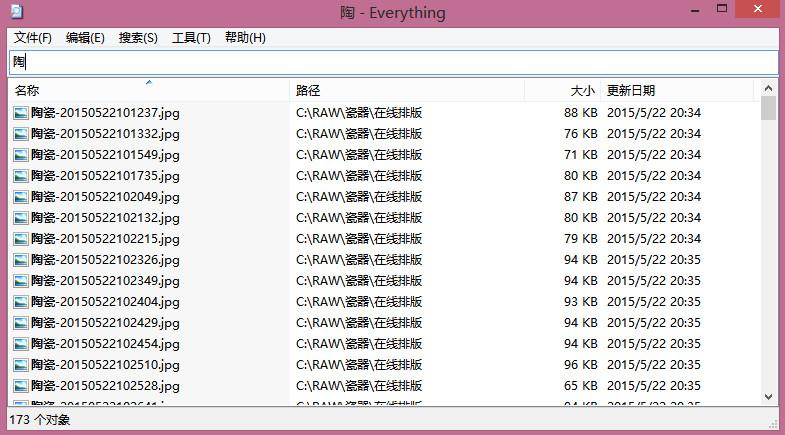
很小的软件,第一次运行会把电脑里所有文件建立索引,只要在里面输入几个字,他会瞬间列出所有文件名包含关键字的文件,堪比闪电。我习惯给他指定一个快捷键,就是键盘右上方截屏键prtscr。妈妈再也不用担心我找不到文件了。
另外还有个类似的软件Listary
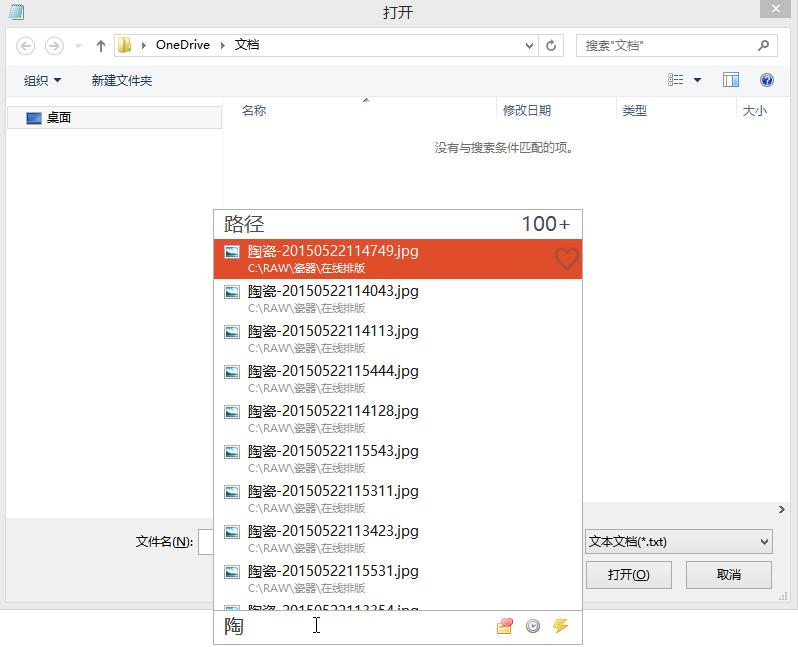
也是瞬间搜索,但是这货更深入。随便在哪里,直接按键盘就开始搜索了。
在打开窗口里能直接键入过滤。
这两个我同时都装了。
现在网盘都已经无限制了,把项目同步到网盘一份,就不怕丢了。
设计稿如果要大改,顺便把老版本备份一下,谁知道哪天客户又觉得以前的好。
推荐一本书:
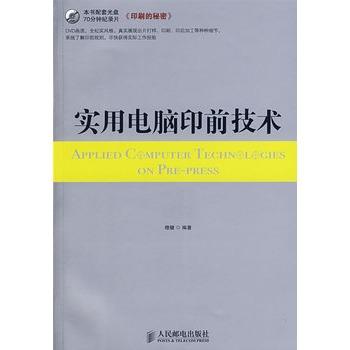
知乎别人推荐的,新的好像不好买,×宝淘的二手,好像50块左右。质量非常高,全是干货。
印刷厂都干嘛

- 收到稿件以后,负责的会帮你检查。
- 然后联版,把很多16开放到一张4开或对开版上一起印.
- 印完后上折页机折成一本那么大.
- 封面过胶覆膜, 厚的话用线锁在一起,然后胶装。
- 薄的直接上装订机钉骑马钉。
- 然后把出血裁掉就是成品。
但是印刷过程中机长的经验非常重要,控制印刷机一大排按钮其实很简单,每一列控制对应位置的颜色浓淡,上版以后开起来看看效果,哪里偏色调哪里。时间久了即使不看小样也能凭经验调整,等觉得满意了,就跑起来一直印完,我们这边的机器每小时能印一万八千张。
印刷机方面海德堡一直是权威,贵。
当然也有国产印刷机,如果机长有经验的话,印出来也还可以,便宜。
海德堡有个配套设备可以自动监控印刷出来的颜色,根据边上的色条来校正印刷效果,很高级,但据我所知机长不喜欢。据说因为太废纸,而且不如手工调方便。
如果对印刷效果要求高的话,还是去盯着印吧。
挂网和网点(有点深入,可以不看)
仔细看的话印刷稿能看到密密麻麻的网点,印刷品靠这些大小不一的网点拼出所有颜色来。网点的密度关系到印刷品的清晰度,对比杂志和报纸就能明白了。一般印刷厂都会有默认的线数,铜版纸以前都是175,现在我们这边一般220或250,我们有时候会要求350,不过也要看印刷机能不能印这么高。
对于印刷机长来说,能估计出多少线、并且能根据网点大小估计出色值,是基本功。更NB的能把误差控制在3%左右。

提高效率 1.图片处理
对于每次要处理几百上千张图片的 我来说,提高效率简直太有必要了。下面祭出神器“Lightroom”

设计师可能知道的不多,这个一般都是摄影师用的,和photoshop是一家人,但是分工不一样。
lightroom主要功能用来管理图片和各种调色,保存预设批量应用到其它照片。
说说我的工作流程:
- 拍完照片后导入到lightroom。
- 筛选,不要的删掉,重要的按小键盘数字加星。
- 用裁切工具把每个产品四周空白画框裁掉,直接点下一张。
- 导出600×600的jpg小图,在线排版用(后面会细说)。
- 导出2000像素TIF准备抠图用
- 导出时根据照片exif信息批量自动重命名,格式:0607083412.tif (月日时分秒.tif)保证了文件名的唯一性,而且和上面的600小图对应,只是扩展名不一样。
- 小图传到网站,发链接给客户,大图放到云盘,同步给兼职抠图,又快又便宜。
这个是图片的处理流程,lightroom调整照片不会修改原图,而是保存成单独的xml文件,里面写着做了哪些修改,所有操作都可逆,功能特别多,墙裂推荐。
PS有cameraRAW插件,也能做同样的事情,但是一张张打开,保存效率要低几十倍。
2.报价
印刷报价非常复杂,印刷厂的业务员每次都要按很久计算器,边按边写。我如果想换个规格对比下,他还要再来一遍。
计算方法是固定的,基本都是重复造轮子,作为一个业余码农,我是不会容忍这样的事的。
所以在淡季的时候,我写了这么一个东西:
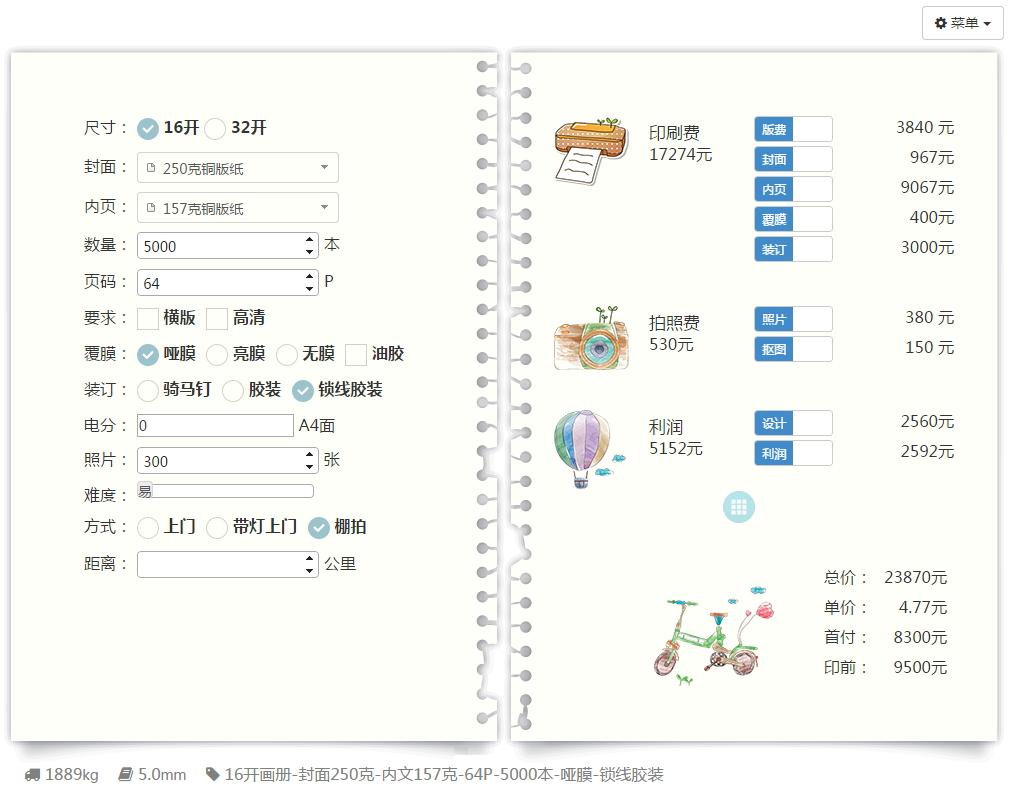
左边选完规格,右边给算出成本和报价,还有书脊、总重量等。
有详细的设置来根据自己情况设置成本及利润
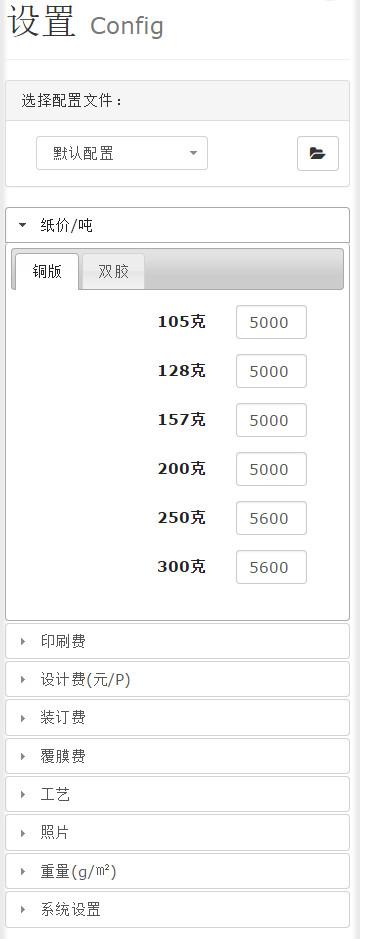
右边可以加锁,防止客户在的时候看到成本。
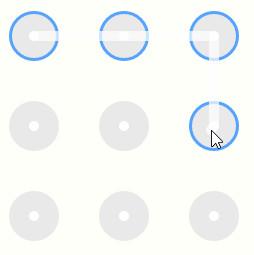
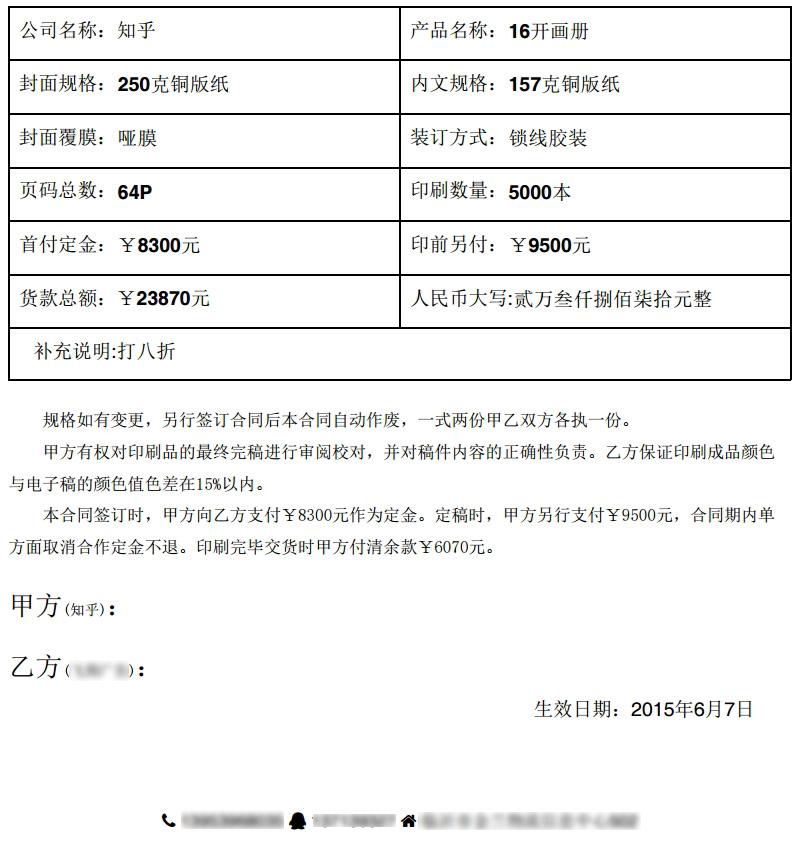
如果需要的话,直接生成合同。
所以现在客户打来电话,问清楚规格和要求之后立即就能给报价。
后续想陆续增加手提袋、包装箱什么的计算功能,追求极简。
放出地址:飞图广告在线报价2.0 滑动解锁密码:12369
项目已开源,托管在Github,希望有兴趣的可以私信我一起开发,算法是根据我们本地的计算方法,不一定通用,所以非常期待懂印刷报价的人能提供一些建议。
3.抠图
如果图片太多,抠图要占用很多时间。抠图是个性价比很低的工作,而且对技术要求不高,但一个人一天也扣不了多少。
所以我在网上联系几个兼职抠图人员,价格很低,把规范沟通好,以后就可以长期合作了。
4.排版
我只说产品排版。
我们做的一般都是这样:
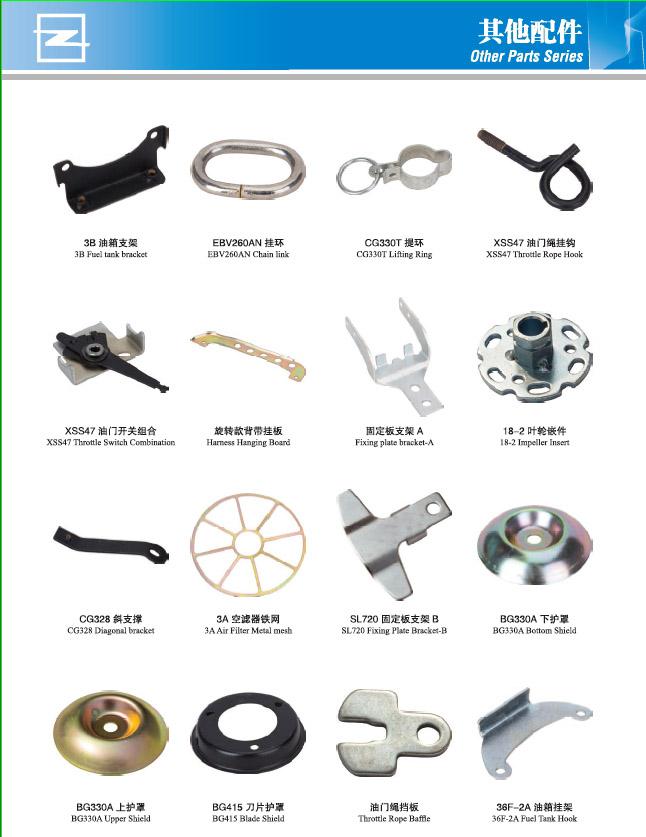
说实话确实谈不上技术含量。无非就是一个个摆出来。
但是也要一张张抠图,每个都要写名字、参数什么的,还有顺序也要调。
过去我们是这么搞的:
- 把照片摆出来打印
- 交给客户起名字
- 带回来照着改文件名
- 打印出来交给客户按顺序编号
- 我们按编号调顺序
来回重复几次,挺折腾的。
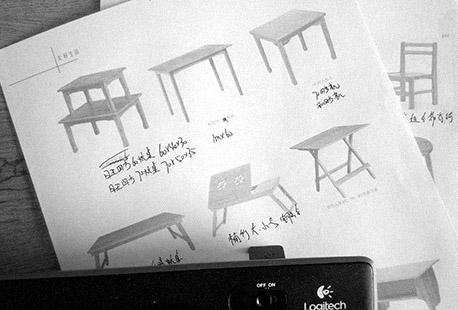
作为一个码农我就想方设法来提高效率,于是趁淡季的时候我搞出了这个:

这个已经是第三版了,前几个版本太丑就不放了。
前面lightroom那里说过,导出600像素小图,上传到网站。
把网址发给客户以后,客户可以在家里电脑新建文件夹、直接把下面图片拖到文件夹里来分类。
拖动图片可以直观排顺序。
有快捷搜索,键入可以过滤。
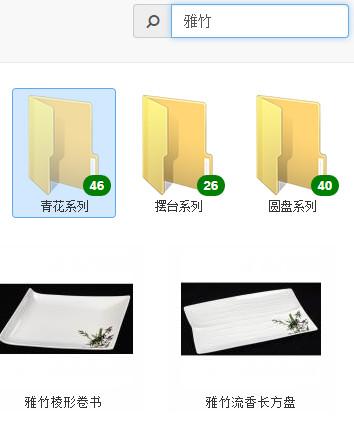
可以添加自定义字段,比如尺寸、规格之类。

后台会随时ajax到服务器,保存工作进度。
功能很多,比如自动加编号:

历史记录还原

用起来非常简单,跟客户大概说一下就能上手了,而且我的客户基本都是上了年纪的大叔。
项目已开源,托管在Github,有兴趣的可以一起开发。
客户做完这些以后,我用一个简陋的工具把数据下载下来
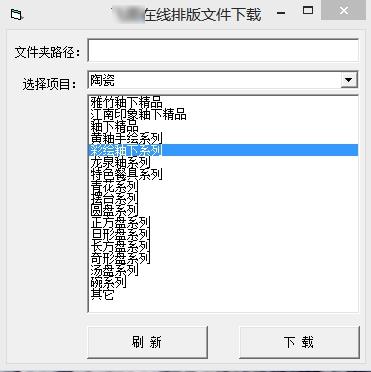
(抱歉实在是太简陋,VB写的)
下载下来的数据是这样的

用tab分隔的csv格式,然后祭出神器indesign的【数据合并】功能

设置好边距和间隔,点确定,“嗖”一下就完成了。

不用一个个排,一个个打字。大部分的工作客户都帮你完成了。
(正在在考虑放出来给大家用,希望听到大家建议。)
然后导出优化的pdf文件,上传到网站,给客户发个网址,客户直接就可以从店里看到样稿,节省打印纸张和来回沟通。

(使用开源的jsPDF插件,客户那边不用装软件)
然后同步一份印刷稿到微云,在ipad上下载后用acrobat打开,就可以在家里审稿了
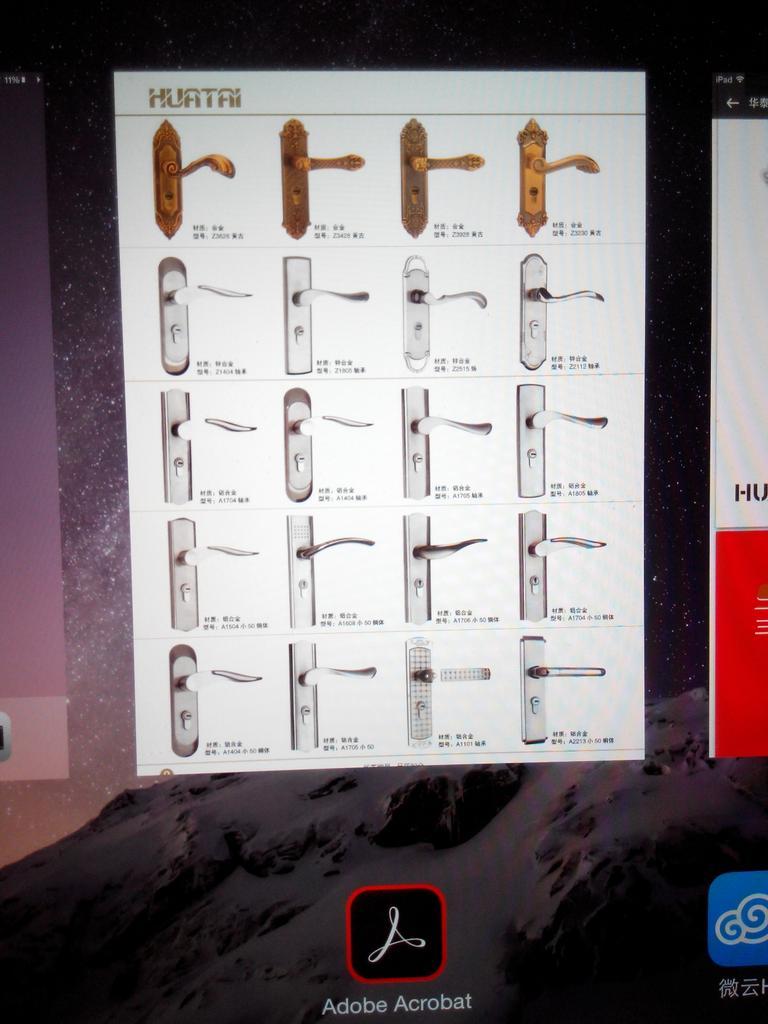
ipad上面颜色非常准,我经常直接带着去印刷厂。
5.电脑性能(喊男盆友过来看)
电脑的反应速度对效率的影响是最明显的,头两年我那个破电脑,ps一个操作,甚至打开文件夹都要等一会。有个大点的操作硬盘要咔咔响半天。一天下来等待时间加一起也挺长的。
现在打开ps cc不到三秒,平时操作已经不知道延迟为何物了。
作为一个设计师,电脑是工作的伙伴和基础,你对他好他也对你好。下面说说影响速度的几个主要因素。
内存
内存第一重要,因为如果内存不够用,系统就会频繁使用虚拟内存。而虚拟内存其实就是硬盘上的一块地方,所以经常会看到硬盘灯狂闪,电脑卡住不动,因为硬盘比内存速度慢十万倍以上。现在win7系统自己开机就要占一个多G内存。建议的话,最低4G,这是最低要求,8G就一点问题没有了,很流畅,如果经常在几个设计软件间切换,可以加到16G。
硬盘
固态硬盘现在已经很便宜了,建议买个120G的作为系统盘并且用来装所有软件,另外装一个机械硬盘作为仓库,存储素材等不常用的东西。
加了内存和固态硬盘后的电脑立马有了质的飞跃,平常开机9秒左右,很少会卡了。
显卡
对于平面设计来说,一个好的显卡最主观的体验是可以让你在放大缩小的时候更流畅,而且支持多路输出,你可以同时接两个屏幕,一边找图,一边作图,或者一边开浏览器查东西,一边干活,节省来回切换的麻烦,非常爽,墙裂建议。

在客户面前把文件夹从左边拖到右边,瞬间B格爆棚。
CPU
之所以把CPU放的这么靠后,是因为对于Photoshop等Adobe家的软件来说,CPU并不是最重要的,因为不管你是四核八核,他都只用一个。所以单核性能决定了软件运行速度。但也不能太低了,否则会成为瓶颈。
显示器
显示器还是大一点吧,现在还有人用19吗?22都嫌小了。建议升到27寸。习惯两天后你就会感觉出好了。分辨率变大以后能看到更宽的视野,不用来回拖动图片,谁用谁知道。
而且27寸的显示效果普遍要比22寸的更好。19寸,扔了吧。
键盘鼠标
鼠标的灵敏度关系到每一步操作。作为一个设计师,不要再用三四十块的杂牌鼠标了,即使你已经习惯了。当你用惯了好鼠标,再回过头来试杂牌鼠标你就知道什么感觉了。
当然,一个好鼠标也要配个好点的鼠标垫,对定位的影响也非常大。如果不知道怎么选,可以看看网上评测,一般游戏用的都不会差。
6.软件版本
我的建议是,尽量升级到最新版。
每一次版本更新,都是软件厂商深思熟虑的结果。这其中包括大量的调研和改进,一般都会增加很多新功能,修复已知的错误,一切出发点都是为了让人用的更好。
但是好多人都是因为习惯了,所以一直抱着自己习惯的版本不放。我见过太多人到现在还在用Photoshop CS (也就是8),虽然快速小巧很好用。
后面的CS 2/ 3/ 4/ 5/ 6/ CC/ CC2014 每一次都是让人惊艳的升级,越来越智能,越来越人性化。
我实在不知道怎么才能说服你。
另外,从CC开始,厂家已经放弃对xp的支持了,如果想试试,至少要装WIN7 。
(说点个人看法,勿喷:不喜欢尝试新东西的设计师,进步会很慢)
如何对付客户
其实这么说不合适,客户是上帝,是衣食父母。但是客户经常想着法的不给钱。
所以,
印之前一定要收足定金!
印之前一定要收足定金!
印之前一定要收足定金!
我们本地的客户都被惯坏了,很多广告公司收200块钱就把东西给做完了,交货的时候有一点差错客户就会挑毛病扣钱。我们一般在谈完签合同的时候会收1/3定金,印之前收1/4,这样起码不会赔本,而且交货的时候客户大头都已经交了,这点钱一般也不会赖,但难免扣点零头。
不愿交定金的客户,宁可放弃。
宁愿失去一个客户,也不能忙完拿不到钱。
不好说话的客户视情况而定,有的客户刚接触不好说话,熟了以后很仗义,我碰到过好多。有的一直很好说话,等到结账了到处挑毛病,总之就是想找理由扣钱。
大城市大公司比不了,我们三线城市印刷行业本来就很累,利润又低,赚的都是血汗钱。搞了很长时间不但白忙活还要赔钱进去,确实冤得慌。
找到客户的操蛋需求
有的人能说清自己的需求,有的人需求什么连自己也不知道,要么就是心里明白不会表达,所以找到他的G点很重要。
客户拿过一本高端印刷品说,你看人家印的这个清晰度多好。
其实客户并不知道什么是清晰度饱和度对比度。客户只知道直观感受,也就是:当客户说清晰度的时候他其实是在说什么?
他想要的无非就是高大上,花奥拓的钱你要做出宝马。实在不行也得做个“宝拓”。
所以就得揣摩客户的真实意图,
他喜欢饱和高点?
喜欢简洁版面?
喜欢高线数印刷?
跟客户谈的时候如果他谈质量,你说我们便宜啊,他谈价格你说我们质量好啊。
大家都想花最少的钱做最好的东西。
但不要承诺太多,客户期望值越高越难交货。
先说这些,千赞之后写点PS ID等软件的奇淫技巧,百倍提高效率,最喜欢大批量的活了。
希望赞过的能在评论里提点意见,不要膜拜,希望能和大家一起进步。
===========
更新:
开始写奇淫技巧。
关于排版提高效率。
我的方法是由粗到细,先从整体开始规划,有哪些主题,确定主色调,先做到心中有数,然后准备所有需要的文字,尽可能搜集所有需要的照片和素材,加工好所有网上下载的素材。
然后规划页面内容,粗略地在页面上标注好主题,最后根据标注把所有文字、图片放到对应页面上,这时候仍然不要纠结细节排版,先排个大概,等整体觉得这样安排可以了再详细排版。排版的时候同样不要沉迷于微调,先不要纠结于精确,因为以后难免还会改。
用这个路子来排版效率会非常高,同样适用于做PPT。边找素材边排版真的是特别浪费时间。
indesign中可以在印前检查中知道哪些图片分辨率过低,以便替换成更清晰的素材。
快捷键。记住所有常用的快捷键,不要用鼠标点菜单,而是用键盘。如图:
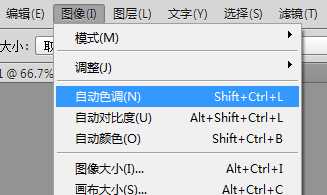
菜单后面都有快捷键(比如:Shift+Ctrl+L)提示,不用特意去背,下次用到这个功能的时候就开始用快捷键,按几次就记住了。
每个菜单名字后面的字母,比如 模式(M) 这种用法如下:
最上面一排需要按一下(或按住) ALT 键,然后按字母(上图中(I))菜单就会弹出来,之后再按菜单项后面的字母,上图(N),和用鼠标点是一样的。
刚开始会不习惯,时间长了就会觉得爽了。因为用鼠标的话要经历如下过程:
眼睛看到菜单→鼠标移过去对准→点下去→看到二级菜单→点它。
而用键盘
按ALT→按I→按N
键位是不变的,屏幕内容一直在变。
点菜单是一个非常常用的操作,每次积累的时间积累起来也很可观。
所以,强迫自己不要去点菜单,而且尽量不要点右键,右键里的功能都有快捷键,尤其是Ctrl+C 复制这种。
没有快捷键的功能可以自己定义

还有一个好处:用快捷键以后你就可以把菜单栏什么的隐藏掉了,全屏干活,一手键盘一手鼠标,这才是Photoshoper范。
PS动作:
我喜欢把重复的事情尽量录成动作。
打个比方,我有一批图片需要调色,会有如下过程:
打开图片,调整色阶,保存,关闭。
于是我录了如下动作:

新建了一个动作,调整色阶,然后存储关闭。注意“色阶”左边的方框表示执行到这一步的时候会弹出对话框(色阶面板)等待你手工调整。
然后我给它指定了一个快捷键F10,这样我打开图片以后按F10就会弹出色阶来,我调整完了,回车,就自动保存关闭了。
步骤越多越能看出方便。
如果说这是半自动的话,下面介绍全自动。
我所在的印刷行业,需要把图片处理成CMYK模式,而照片是RGB模式无法印刷,中间需要转换一下。图片多了也是个不小的任务。

所以我录了这么个动作,只有一个功能,然后找到菜单:文件→自动→批处理(快捷键 ALT+F -U-B)

对话框如下:

上面选好动作后,选择一个文件夹,错误处理让它记录到文件,防止中间突然有错误停在对话框那里。
开始以后你就可以休息一会了,让电脑自己忙吧。
另外提一下终极机器:
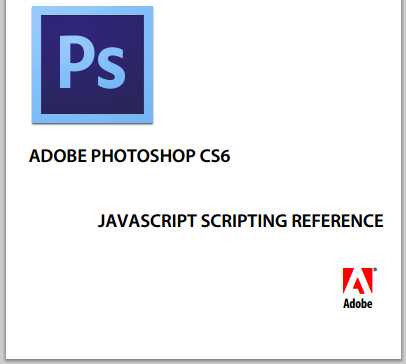
这个是adobe官方的脚本api手册。
Photoshop提供了非常非常丰富的脚本api,可以自己写脚本来做任何事,几乎你能做到的都可以让程序来代劳。普通用户一般用不到,如果你的工作充满大量的重复性,可以交给它,一劳永逸。他就像一个机器人,帮你做事。你写的程序有多智能,它就有多聪明。
关于排版提高效率。
我的方法是由粗到细,先从整体开始规划,有哪些主题,确定主色调,先做到心中有数,然后准备所有需要的文字,尽可能搜集所有需要的照片和素材,加工好所有网上下载的素材。
然后规划页面内容,粗略地在页面上标注好主题,最后根据标注把所有文字、图片放到对应页面上,这时候仍然不要纠结细节排版,先排个大概,等整体觉得这样安排可以了再详细排版。排版的时候同样不要沉迷于微调,先不要纠结于精确,因为以后难免还会改。
用这个路子来排版效率会非常高,同样适用于做PPT。边找素材边排版真的是特别浪费时间。
(未完待续)


